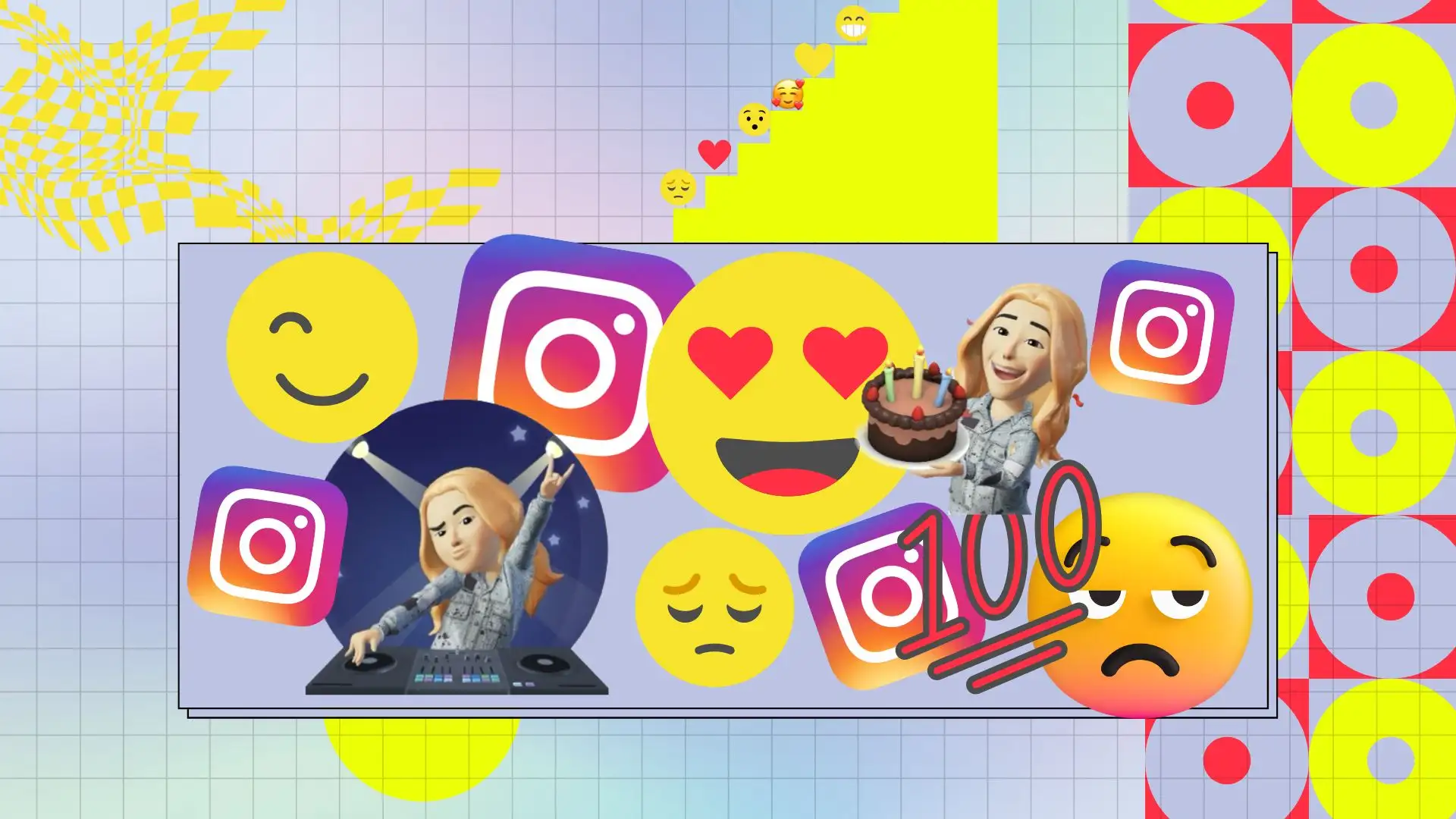今天我想告诉你如何改变 Instagram 上无聊的表情符号反应列表。我们都知道 Instagram 提供了一组有限的表情符号反应,例如心、笑或悲伤。但如果你想表达更具体的情感或使用更有趣的表情符号怎么办?
您可以添加自己的表情符号,以更好地反映您的心情和对内容的反应。这样,您可以使您的评论更加生动和个性化。
事实上,除了在Instagram上改变表情符号反应之外,你还有另一种有趣的方式来表达你的情绪——使用头像。头像是您可以在 Instagram 应用程序中创建的个性化图像。
您可以自定义头像的外观,包括头发、肤色、脸型、眼睛、衣服等。
如何使用移动应用程序更改直接消息的 Instagram 表情符号反应?
Instagram 私信中的新功能非常方便,因为它可以让您在聊天中快速回复。这样,您就可以向对话者传达您的情感,同时又不会浪费大量时间。但是,为了让此功能帮助您节省时间,您需要更改 Instagram DM 中的表情符号反应列表。这将允许您点击必要的表情符号,因为它可以快速访问。
要更改 iPhone 上 Instagram DM 中的表情符号反应,您需要满足以下条件:
- 更改 Instagram 私信中表情符号反应的第一步是在 iPhone 上打开该应用程序。
- 然后您需要点击私信图标。
- 接下来,选择您想要的聊天并点击消息,您将看到表情符号反应列表。您需要点击 + 图标。
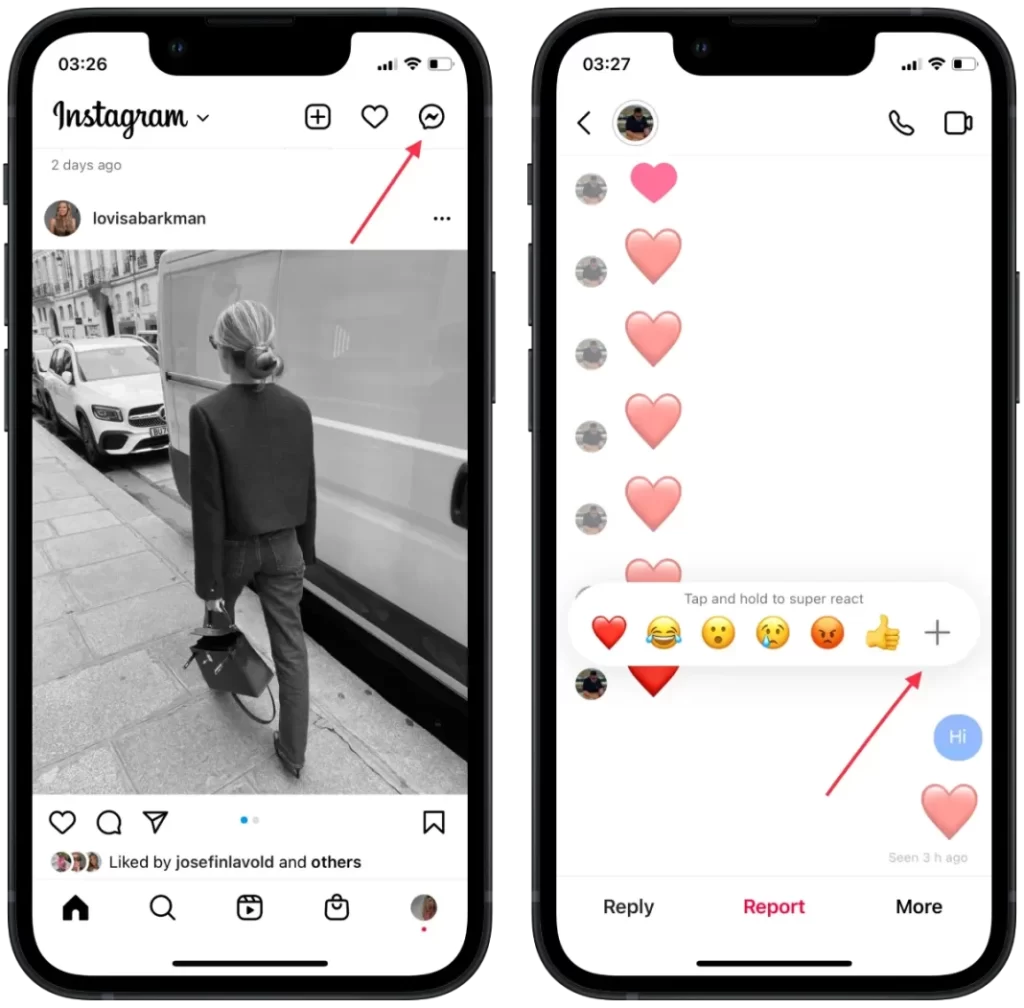
- 然后选择您想要的表情符号。
在这里您可以自定义所有六个快速响应表情符号,包括默认的心形表情符号。如果您想返回到原始配置,请点击“重置”按钮。完成配置后,点击“完成”按钮。
如何使用桌面更改直接消息的 Instagram 表情符号反应?
使用 Mac 在 Instagram Direct 中发送表情符号反应与使用 iPhone 或 iPad 有很大不同。单击消息后,您只会看到一个包含所有可能的表情符号的面板。您不会在您面前看到由您选择的 6 个表情符号组成的列。使用 Mac,您将看到一个包含所有表情符号的面板,其中将分为“最近”、“流行”和“所有表情符号”。您将无法使用 Mac 在 Instagram DM 中编辑或更改表情符号响应。
要使用 Mac 选择表情符号反应,您需要执行以下步骤:
- 第一步是打开 Instagram并登录您的帐户。
- 之后,选择右上角的私信图标以打开聊天。
- 然后单击所需的聊天,然后在消息旁边单击表情符号图标以打开列表。
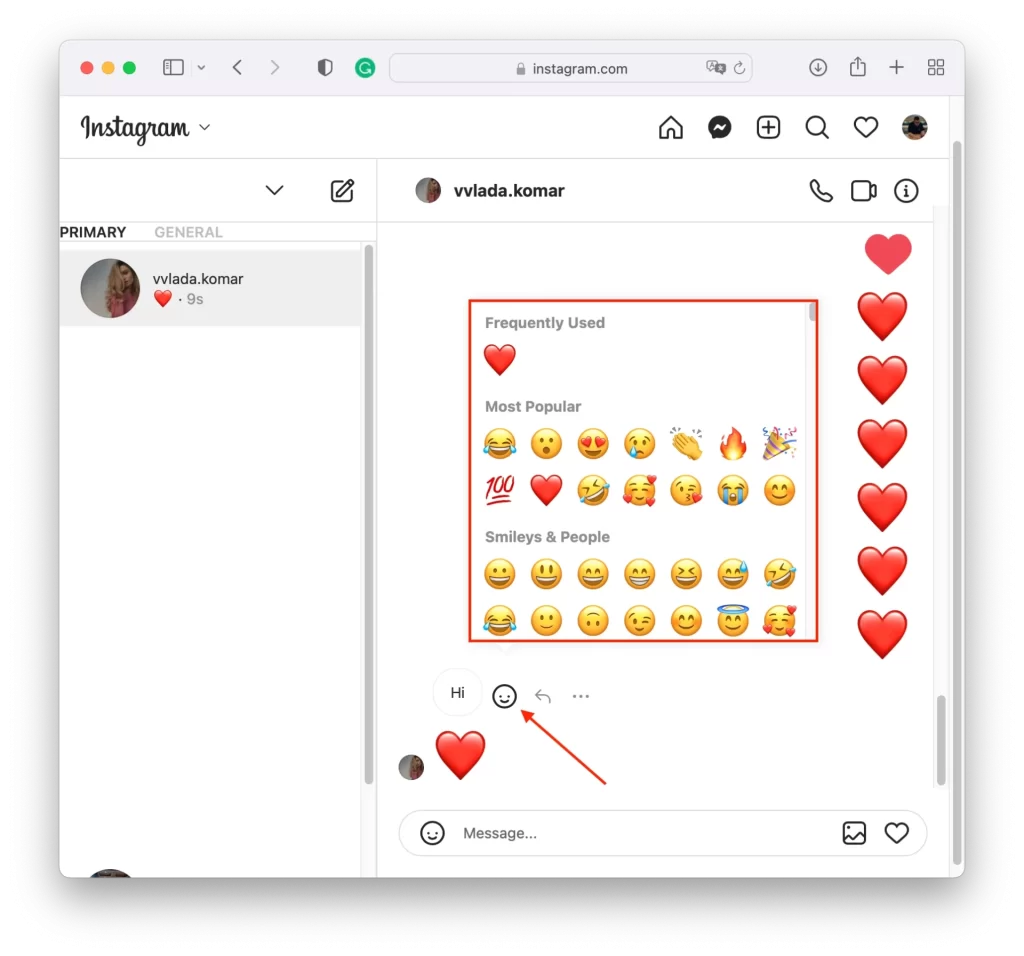
要快速获得所需的表情符号反应,您可以使用它们一次。之后,它们将出现在“最近”部分的最顶部。因此,使用其他的,以前的将从这个列表中消失。这是使用浏览器管理表情符号反应列表的唯一方法。
为什么 Instagram 私信中的表情符号反应无法更改?
Direct 中缺少此功能的原因可能有很多。有时会有表情符号,但看起来像更新之前的样子。所以你不能改变它们,只能使用旧的。有时也会缺少此功能。因此,无法以表情符号的形式做出反应,您必须输入消息。
人们无法更改 iPhone 上 Instagram DM 中表情符号反应的最常见原因之一是应用程序未更新。要解决这种情况,您需要打开应用商店并更新Instagram。之后,尝试再次更改 Instagram Direct 中的反应。
您还可以打开 Instagram 应用程序并更新设置部分。在顶部,您可能有一个“更新消息”按钮。之后单击“更新”按钮。调整自己的方向,使应用程序右上角的 Instagram DM 图标变成 Messenger 图标。更新后,您可以在任何 Instagram 聊天中自定义表情符号响应。
在浏览器中使用 PC 或笔记本电脑也可能出现根本没有此功能的情况。为此,请尝试使用其他浏览器。此外,如果您在浏览器设置中清除缓存,则可以纠正这种情况。
如何在 Instagram 私信中使用您的头像而不是表情符号反应?
您不仅可以在聊天期间使用反应,Instagram 还拥有 Meta 宇宙的头像。用户现在可以创建一个虚拟角色作为他们在 Meta 社交网络上的面孔。头像旨在复制主人的个性,包括他们的服装和配饰。这样,您就可以不使用标准表情符号,而是使用您自己的头像留下反应。
在编辑器中,您可以选择肤色、脸型、发型和发色、眼睛、衣服和体格。您甚至可以打开相机,在创作时按照原件进行引导。在他们的帮助下,用户将来将能够在虚拟现实中进行交流。目前,仅建议将它们应用在贴纸中。
要在 Instagram 上创建您的头像,请按照以下步骤操作:
- 第一步是点击 Instagram 右上角的汉堡图标。
- 然后选择“设置”部分。
- 然后在新窗口中,您需要选择“帐户”部分。
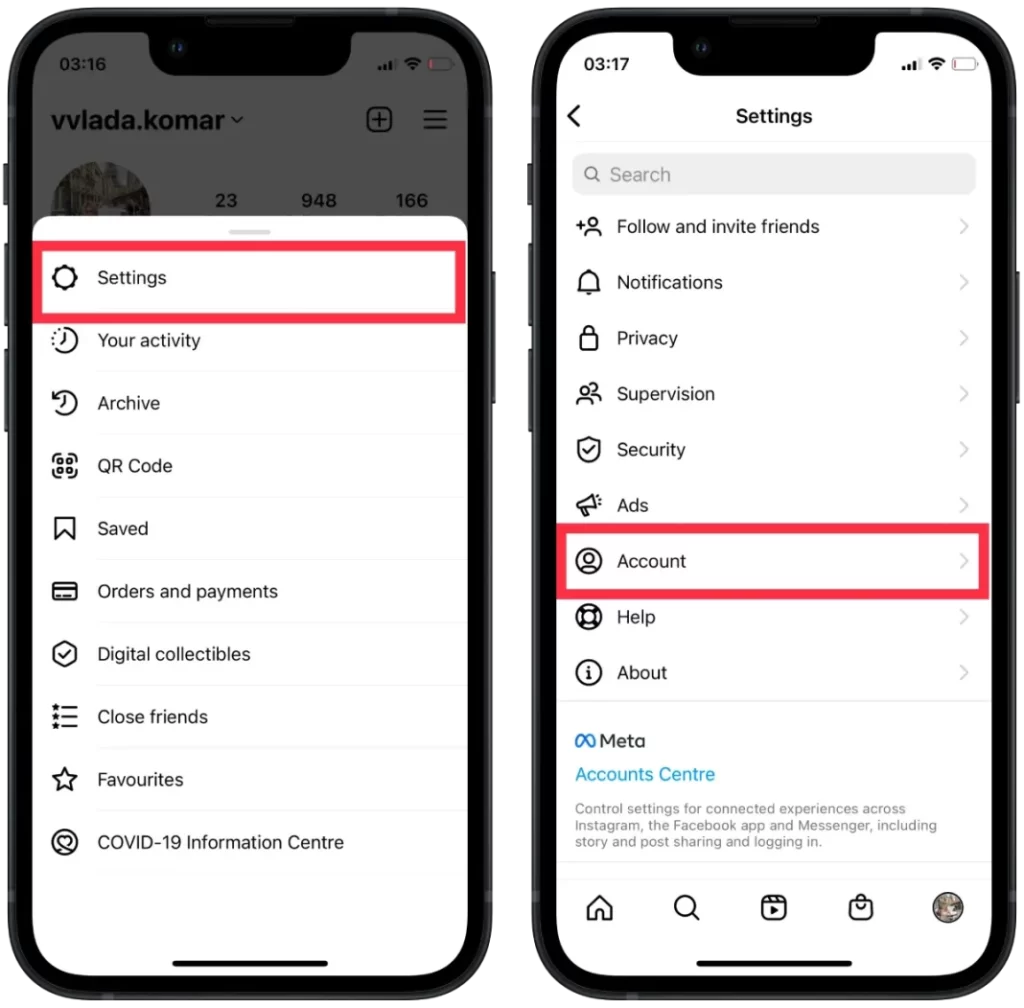
- 之后点击头像即可开始创建。
- 下一步是选择您的肤色和头发颜色,并浏览每个项目,直到创建您的头像。
- 创建头像后,点击“完成”并选择“保存更改” 。
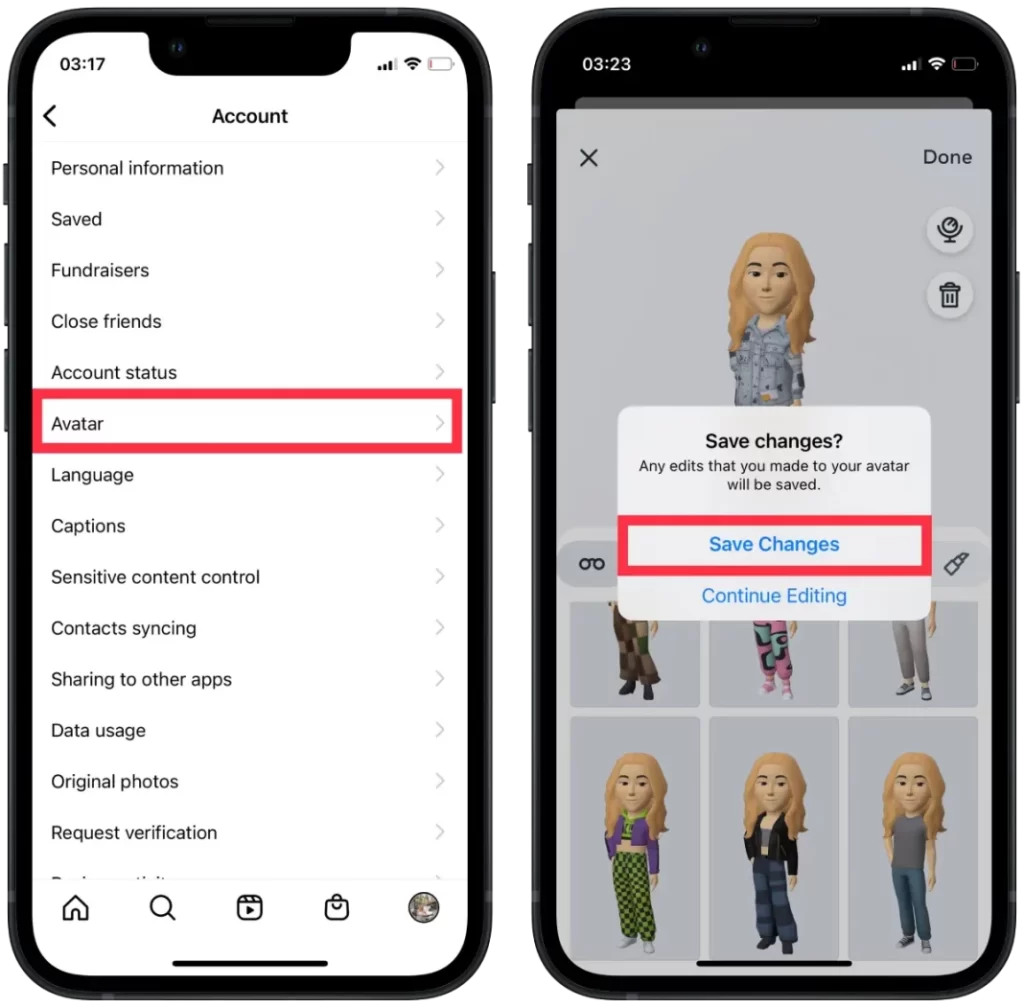
完成这些步骤后,您的头像就准备好了。令人惊奇的是,你甚至可以给自己添加皱纹、画一颗痣。您还可以选择身材,并添加穿孔和眼镜。定制你的头像是一件有趣的事情。
要在 Instagram 上使用您的头像,请按照以下步骤操作:
- 第一步是在 Instagram 上打开聊天室。
- 接下来,点击右下角的贴纸图标。
- 然后从列表中选择头像。
- 之后,一大堆头像反应就会出现在你的面前。
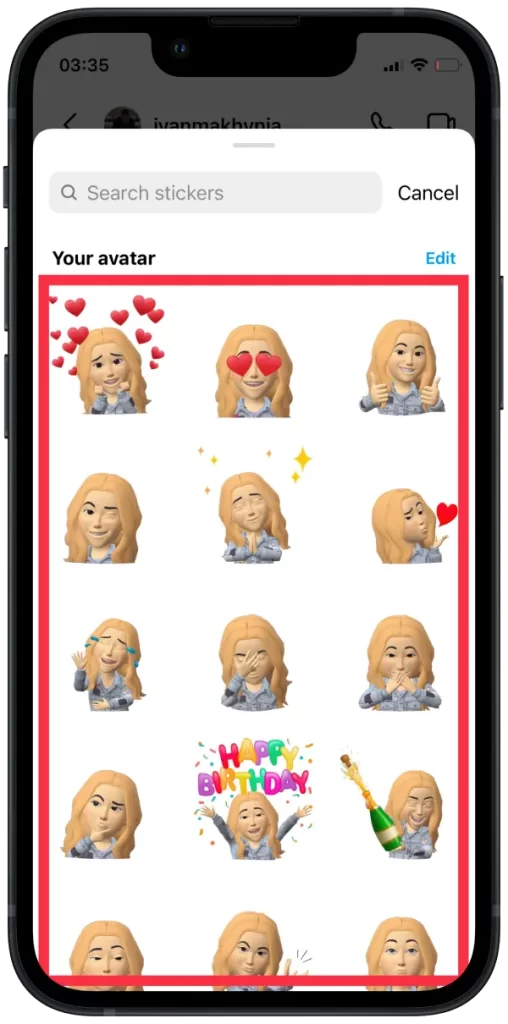
3D头像类似于Apple于2018年推出的Memoji和Snapchat上的Bitmoji。与之前的头像应用不同,Instagram 跳过了定义性别的选项。相反,只有反映性别的定制选项。这就像《模拟人生》的高级版本。
也就是说,您可以使聊天体验多样化并回复您的头像消息,这样您的联系人实际上就可以看到您。
如果您在 Instagram 上看不到头像,该怎么办?
值得注意的是,Instagram 中的头像是一个相当新的功能,使用时可能会出现问题。大多数情况下,问题在于兼容性问题。也就是说,您的设备上使用的是过时版本的操作系统(Android 或 iOS),那么 Instagram 的一些新功能可能无法使用。
这也可能是一个技术问题。因此,为了解决此问题并能够在 Instagram 上使用头像,您需要遵循以下建议:
重新启动应用程序
完全关闭 Instagram 应用程序,然后重新打开。有时,简单的重新启动就可以修复小故障并恢复正常功能。为此,请按照下列步骤操作:
- 向上滑动即可关闭 iPhone 上的 Instagram 应用程序。
- 从下向右滑动可打开正在运行的应用程序列表。
- 向上滑动即可关闭 Instagram 应用程序。
- 点击 Instagram 图标并启动它。
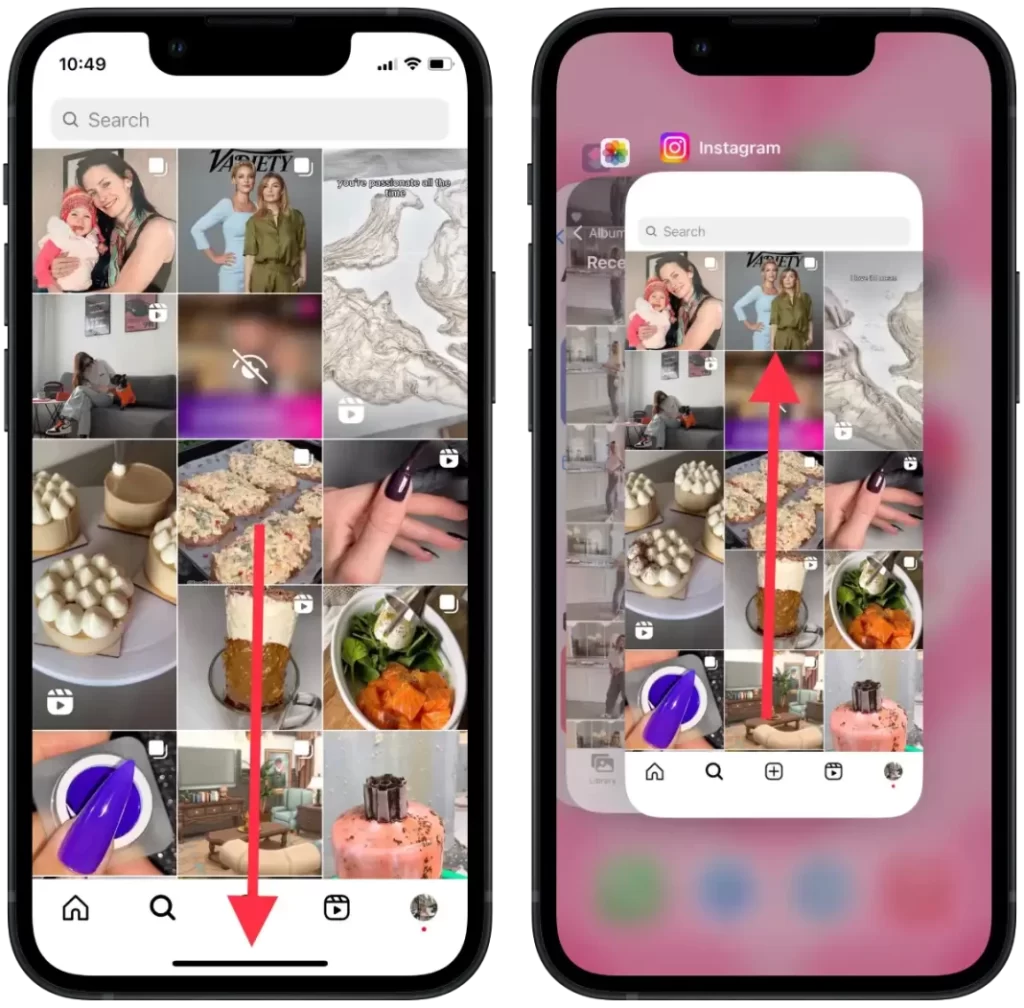
更新 Instagram 应用程序
确保您的设备上安装了最新版本的 Instagram 应用。 Avatar 在旧版本中可能不可用,因此更新应用程序可以帮助解决问题。为此,请按照下列步骤操作:
- 打开应用商店。
- 点击右上角您的 Apple ID 图标。
- 找到Instagram 应用程序。
- 点击“更新”按钮。
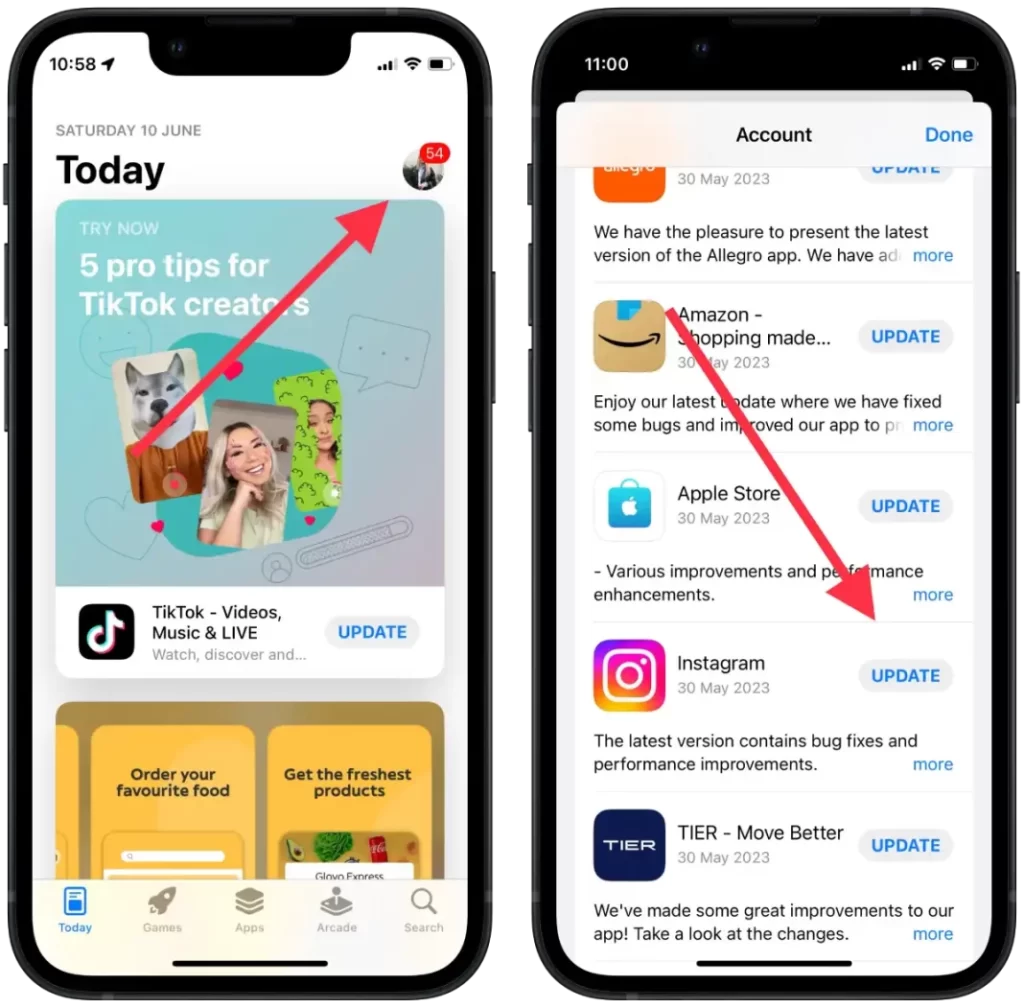
重新安装应用程序
如果上述步骤不起作用,您可以尝试从设备中卸载 Instagram 应用,然后从 App Store 重新安装。这可以帮助解决影响表情符号反应显示的任何根本问题。为此,请按照下列步骤操作:
- 点击并按住Instagram 应用程序图标。
- 从下拉列表中选择“删除应用程序”。
- 点击“删除应用程序”。
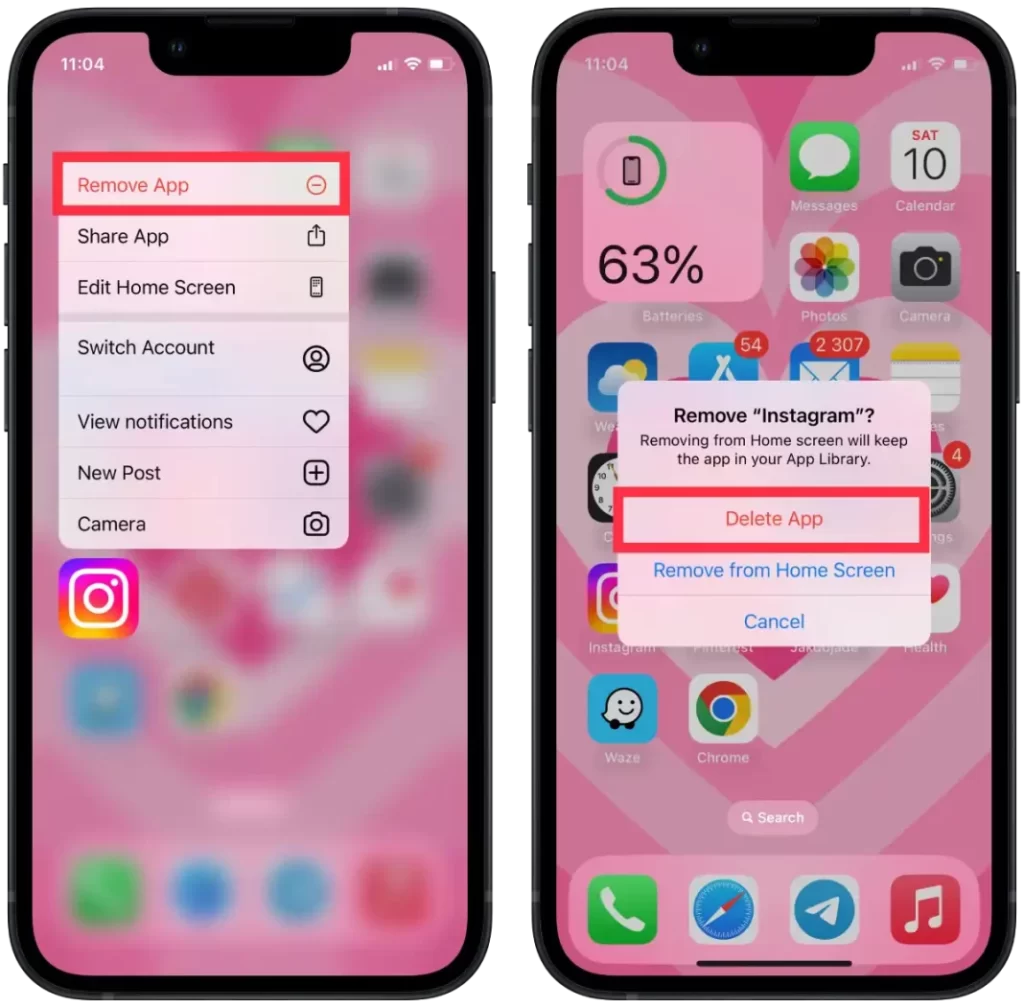
- 在 AppStore 中,找到 Instagram 应用。
- 在搜索中输入 Instagram 。
- 然后点击“获取”图标。
如果上述解决方案均无效,建议联系 Instagram 的支持团队寻求进一步帮助。他们可以根据您的帐户和设备配置提供具体的故障排除步骤。